วิธีสร้างที่อยู่อีเมลธุรกิจด้วยโดเมนที่กำหนดเอง (4 วิธี)
เผยแพร่แล้ว: 2020-09-03กำลังมองหาโซลูชันในการสร้างที่อยู่อีเมลธุรกิจอยู่ใช่ไหม?
ที่อยู่อีเมลธุรกิจของคุณมีบทบาทสำคัญในการสร้างแบรนด์ การตลาด และการสื่อสาร น่าเสียดายที่การใช้ที่อยู่ทั่วไป เช่น [email protected] สามารถทำให้คุณดูไม่เป็นมืออาชีพได้
หากคุณต้องการแสดงความน่าเชื่อถือและดูเหมือนถูกต้องต่อลูกค้ามากขึ้น กลยุทธ์ที่ดีกว่าคือการสร้างที่อยู่อีเมลธุรกิจที่มีโดเมนที่คุณกำหนดเอง ไม่เพียงแต่จะง่ายต่อการจดจำเท่านั้น แต่ยังมอบโอกาสในการโปรโมตแบรนด์ของคุณผ่านการสื่อสารทั้งหมดของคุณอีกด้วย
ในโพสต์นี้ เราจะแนะนำวิธีการง่ายๆ 4 วิธีที่คุณสามารถใช้เพื่อตั้งค่าที่อยู่อีเมลธุรกิจได้อย่างรวดเร็ว ขึ้นอยู่กับแพลตฟอร์มที่คุณต้องการ กระโดดเข้าไปเลย!
วิธีสร้างที่อยู่อีเมลธุรกิจ (4 วิธี)
ต่อไปนี้เป็นสี่วิธีที่เราจะกล่าวถึง:
- เว็บโฮสติ้งที่มีอยู่ของคุณ
- ไมโครซอฟต์ 365
- บริการอีเมลของ GoDaddy
- Google Workspace (G สวีท)
1. ใช้โฮสต์เว็บที่มีอยู่ของคุณ (ผ่าน cPanel)
ค่าใช้จ่าย: หากคุณมีโฮสติ้งสำหรับเว็บไซต์ของคุณอยู่แล้ว หนึ่งในวิธีที่เร็วและง่ายที่สุดในการสร้างที่อยู่อีเมลธุรกิจด้วยโดเมนของคุณก็คือการใช้ cPanel ประโยชน์ของวิธีนี้คือคุณสามารถตั้งค่าอีเมลได้โดยไม่มีค่าใช้จ่ายเพิ่มเติม นอกเหนือจากที่คุณชำระไว้สำหรับเว็บโฮสติ้งแล้ว
CPanel เป็นแผงควบคุมยอดนิยมที่ใช้โดยผู้ให้บริการโฮสติ้งหลายราย รวมถึง A2 Hosting, Bluehost และ InMotion Hosting หากคุณมีโดเมนที่ลงทะเบียนและบัญชีโฮสติ้งที่ตั้งค่าไว้กับผู้ให้บริการ cPanel วิธีนี้สะดวกเป็นพิเศษ
ในการเริ่มต้น ขั้นแรกให้เข้าสู่ระบบบัญชีเว็บโฮสติ้งของคุณแล้วเปิดเครื่องมือ cPanel หากคุณไม่แน่ใจว่าจะหา cPanel ได้ที่ไหน คุณสามารถขอความช่วยเหลือจากฝ่ายสนับสนุนของโฮสต์ของคุณได้
จากนั้นไปที่ส่วน อีเมล แล้วคลิกที่ บัญชีอีเมล :
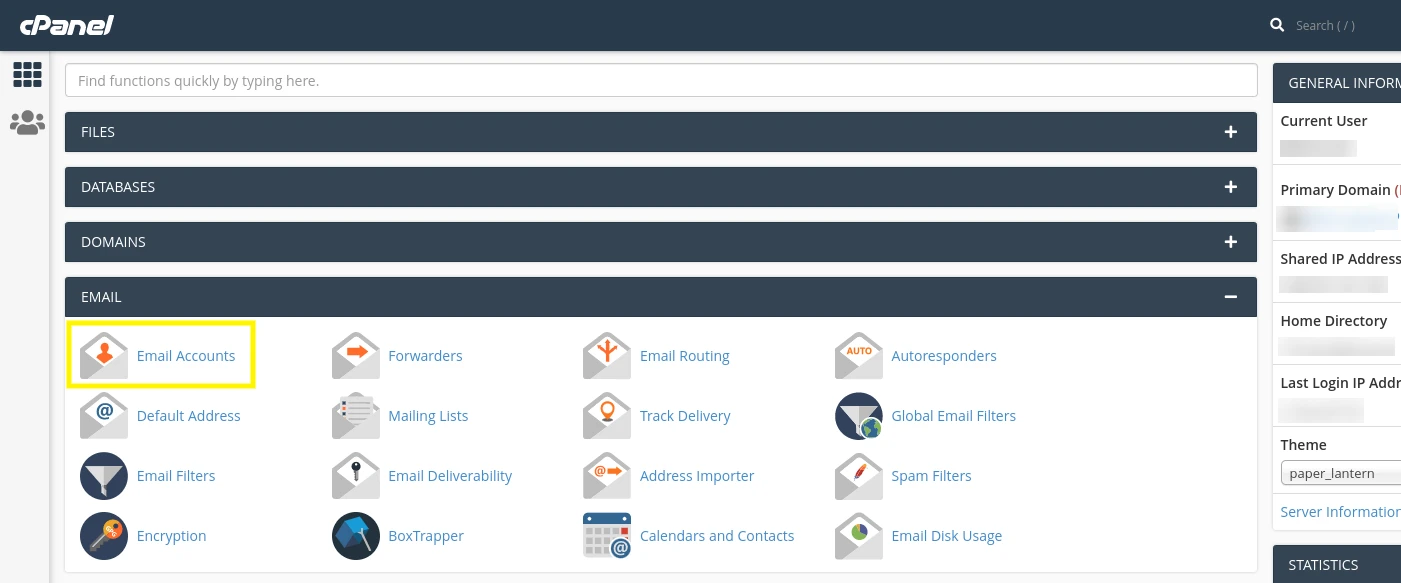
นี่จะเป็นการเปิดหน้าบัญชีอีเมลซึ่งจะแสดงบัญชีที่มีอยู่ที่คุณมีอยู่ หากต้องการเริ่มตั้งค่าอีเมลธุรกิจใหม่ ให้เลือกปุ่ม สร้าง :
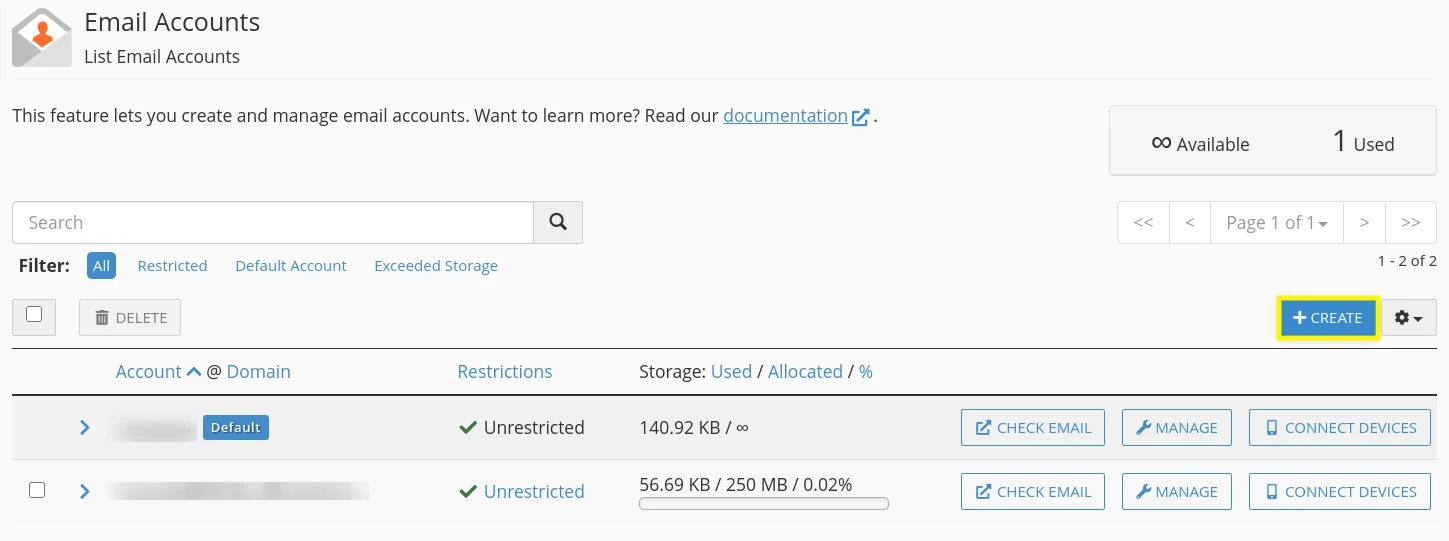
ในหน้าจอถัดไป คุณสามารถป้อนข้อมูลบัญชีอีเมลของคุณ รวมถึงโดเมนที่คุณต้องการใช้และข้อมูลรับรองการเข้าสู่ระบบของคุณ:
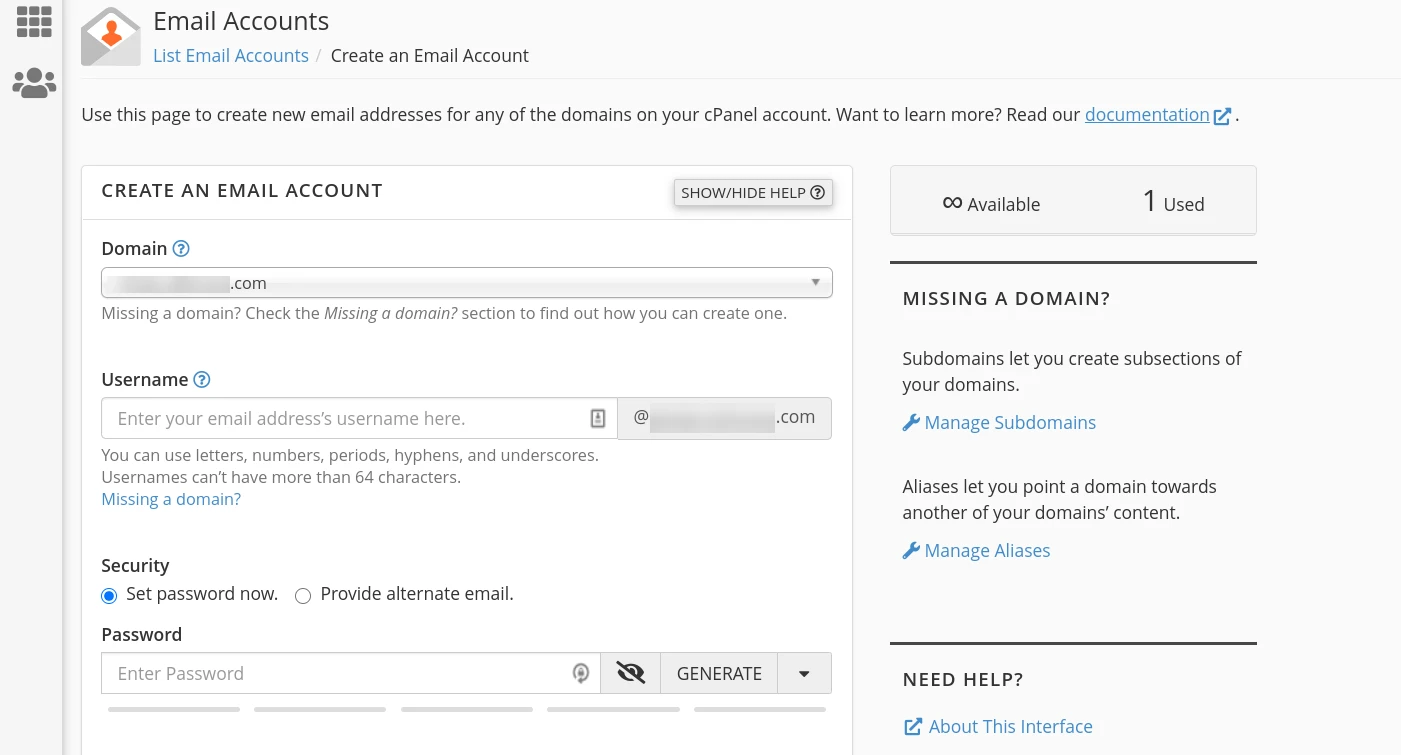
โปรดทราบว่าหากคุณมีมากกว่าหนึ่งโดเมน คุณสามารถเลือกได้ว่าจะใช้โดเมนใดจากเมนูแบบเลื่อนลง โดเมน หากคุณมีเพียงหนึ่งรายการ มันจะถูกเลือกโดยอัตโนมัติ
ที่ด้านล่างของหน้า จะมีการตั้งค่าเพิ่มเติมเล็กน้อยเพื่อกำหนดค่า:
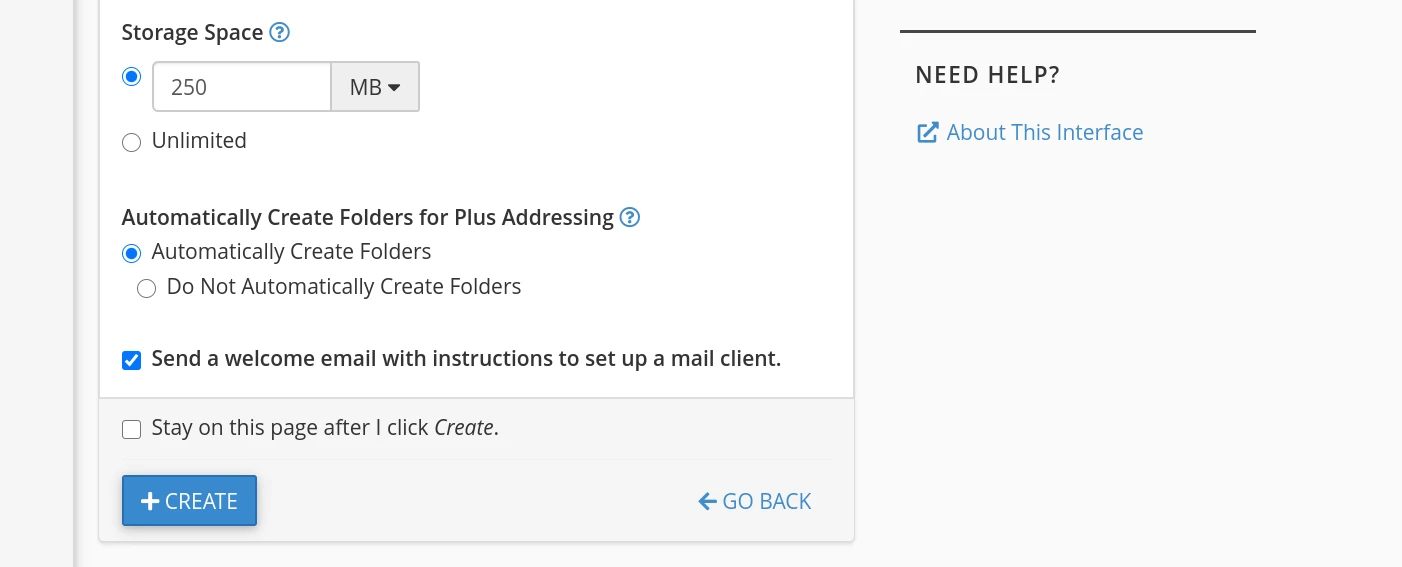
ในส่วนเหล่านี้ คุณสามารถ:
- จำกัดพื้นที่เก็บข้อมูลอีเมลของคุณบนเซิร์ฟเวอร์ของคุณ ค่าเริ่มต้นคือ 250 MB แต่คุณสามารถเปลี่ยนเป็น Unlimited ได้
- พิจารณาว่าคุณต้องการสร้างโฟลเดอร์สำหรับการกำหนดแอดเดรสแบบบวกโดยอัตโนมัติหรือไม่
- เลือกไม่รับอีเมลต้อนรับพร้อมคำแนะนำในการตั้งค่าโปรแกรมรับส่งเมล เราขอแนะนำให้เลือกตัวเลือกนี้ไว้เพื่อรับคำแนะนำเพิ่มเติมในการเข้าถึงกล่องจดหมายของคุณ
หากคุณวางแผนที่จะสร้างอีเมลหลายฉบับ คุณยังสามารถเลือกตัวเลือกเพื่อให้อยู่ในหน้านั้นต่อไปหลังจากเสร็จสิ้น แทนที่จะถูกเปลี่ยนเส้นทางกลับไปที่หน้าบัญชีอีเมล เมื่อเสร็จแล้วให้คลิกที่ปุ่ม สร้าง
ตามค่าเริ่มต้น คุณจะสามารถอ่านและส่งอีเมลผ่านเครื่องมือเว็บเมลของโฮสต์ของคุณได้ อย่างไรก็ตาม เรายังมีบทแนะนำเกี่ยวกับวิธีใช้ที่อยู่อีเมลนี้กับ Gmail
2. ใช้ Microsoft 365
ค่าใช้จ่าย: หากต้องการสร้างที่อยู่อีเมลธุรกิจด้วยโดเมนที่กำหนดเอง คุณจะต้องสมัครใช้งาน Office 365 แบบพรีเมียม แผน Business Basic เริ่มต้นที่ $5.00 ต่อผู้ใช้ต่อเดือน รับการสมัครสมาชิกที่นี่
อีกวิธีหนึ่งในการสร้างที่อยู่อีเมลธุรกิจคือการใช้บริการ Outlook ของ Microsoft 365 วิธีนี้ยังให้คุณเข้าถึง Word, Excel และ PowerPoint ได้ด้วย มันเหมือนกับ Google Workspace (เดิมชื่อ G Suite) มาก แต่สำหรับชุดเครื่องมือของ Microsoft
หากต้องการสร้างที่อยู่อีเมลธุรกิจด้วยโดเมนที่กำหนดเอง คุณจะต้องสมัครใช้งาน Office 365 แบบพรีเมียม เยี่ยมชมเว็บไซต์ Microsoft 365 และคลิกที่ปุ่ม ซื้อทันที (หรือลงชื่อเข้าใช้บัญชีของคุณหากคุณมีอยู่แล้ว):
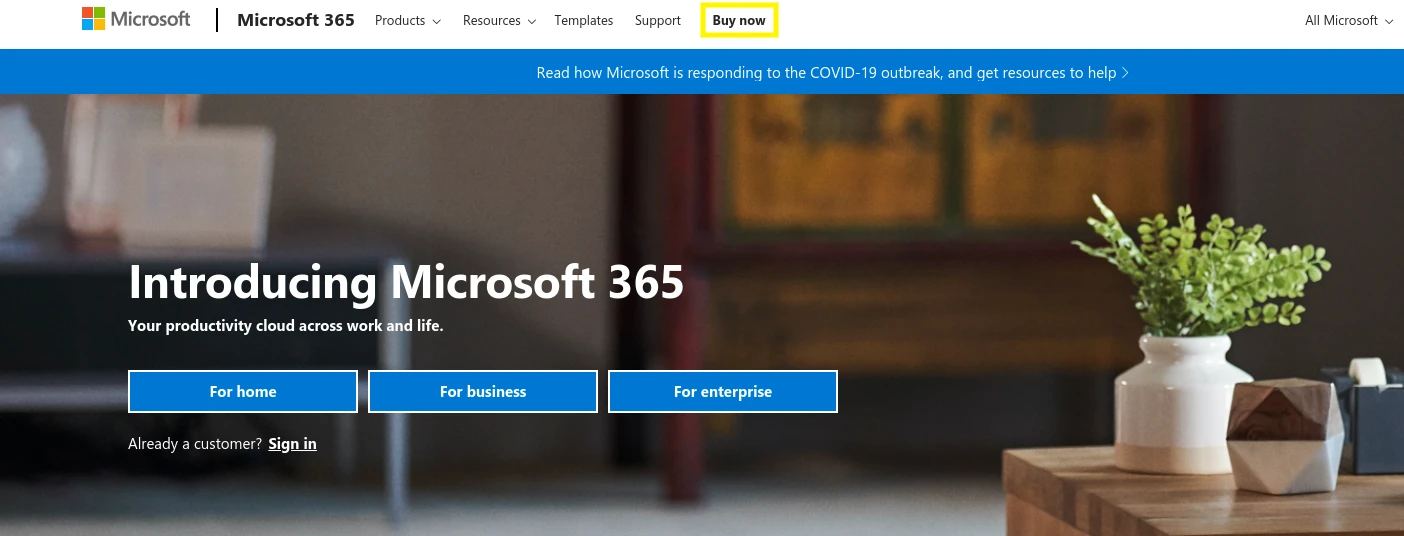
ปฏิบัติตามคำแนะนำเพื่อเริ่มตั้งค่าบัญชีของคุณ หลังจากที่คุณป้อนข้อมูลติดต่อพื้นฐานแล้ว คุณจะมีตัวเลือกในการเลือกโดเมนที่มีอยู่:
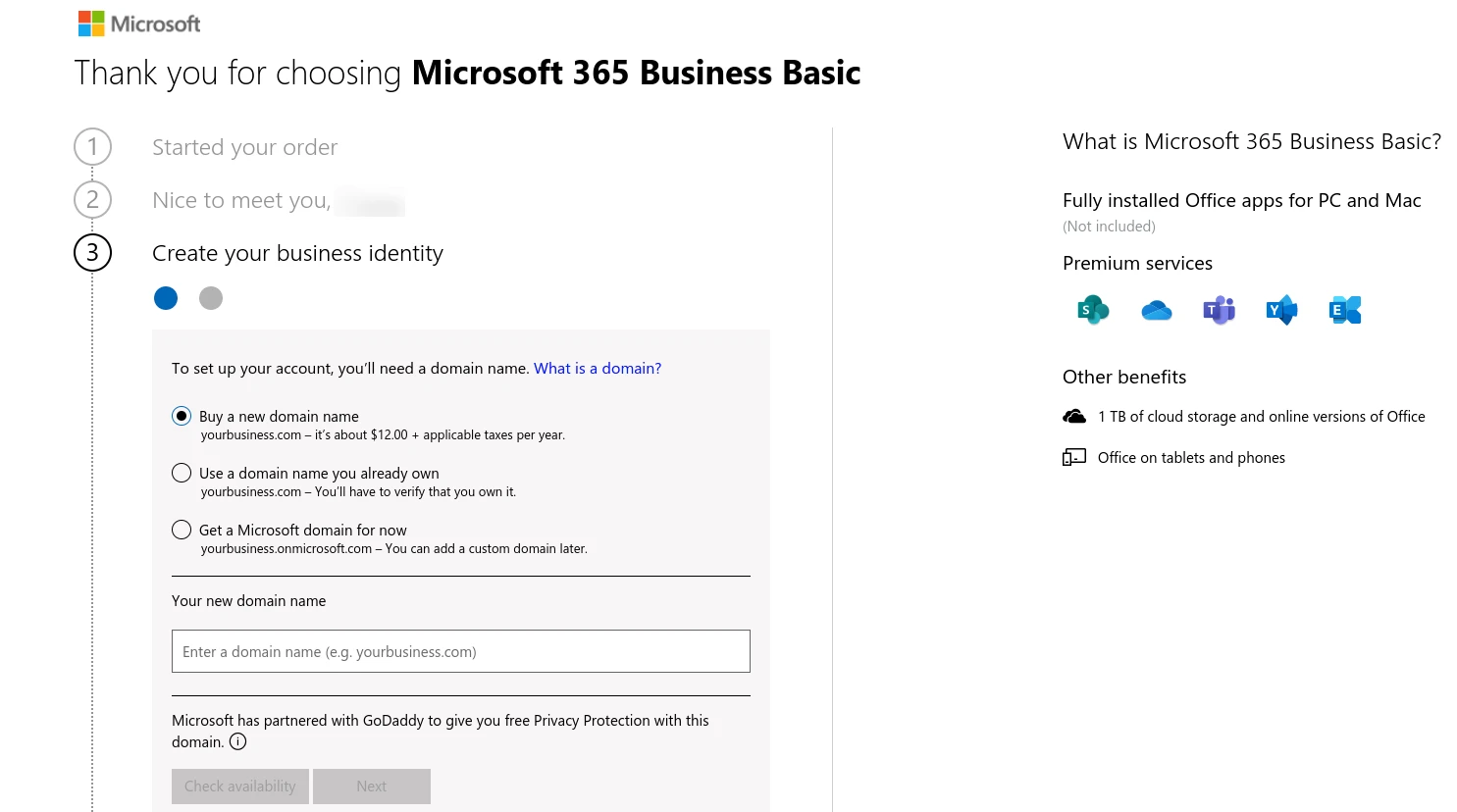
คุณจะต้องยืนยันความเป็นเจ้าของโดยเพิ่มระเบียน TXT ลงในการตั้งค่า DNS ของคุณในแผงโฮสติ้ง ขอย้ำอีกครั้ง หากคุณไม่คุ้นเคยกับบันทึก DNS โปรดตรวจสอบกับผู้ให้บริการโฮสติ้งของคุณเพื่อขอคำแนะนำ
จากนั้น สร้าง ID ผู้ใช้และรหัสผ่านเพื่อให้คุณสามารถลงชื่อเข้าใช้บัญชีของคุณได้ โปรดสังเกตว่าขณะนี้โดเมนที่กำหนดเองของคุณถูกใช้ในที่อยู่อีเมลของคุณ:
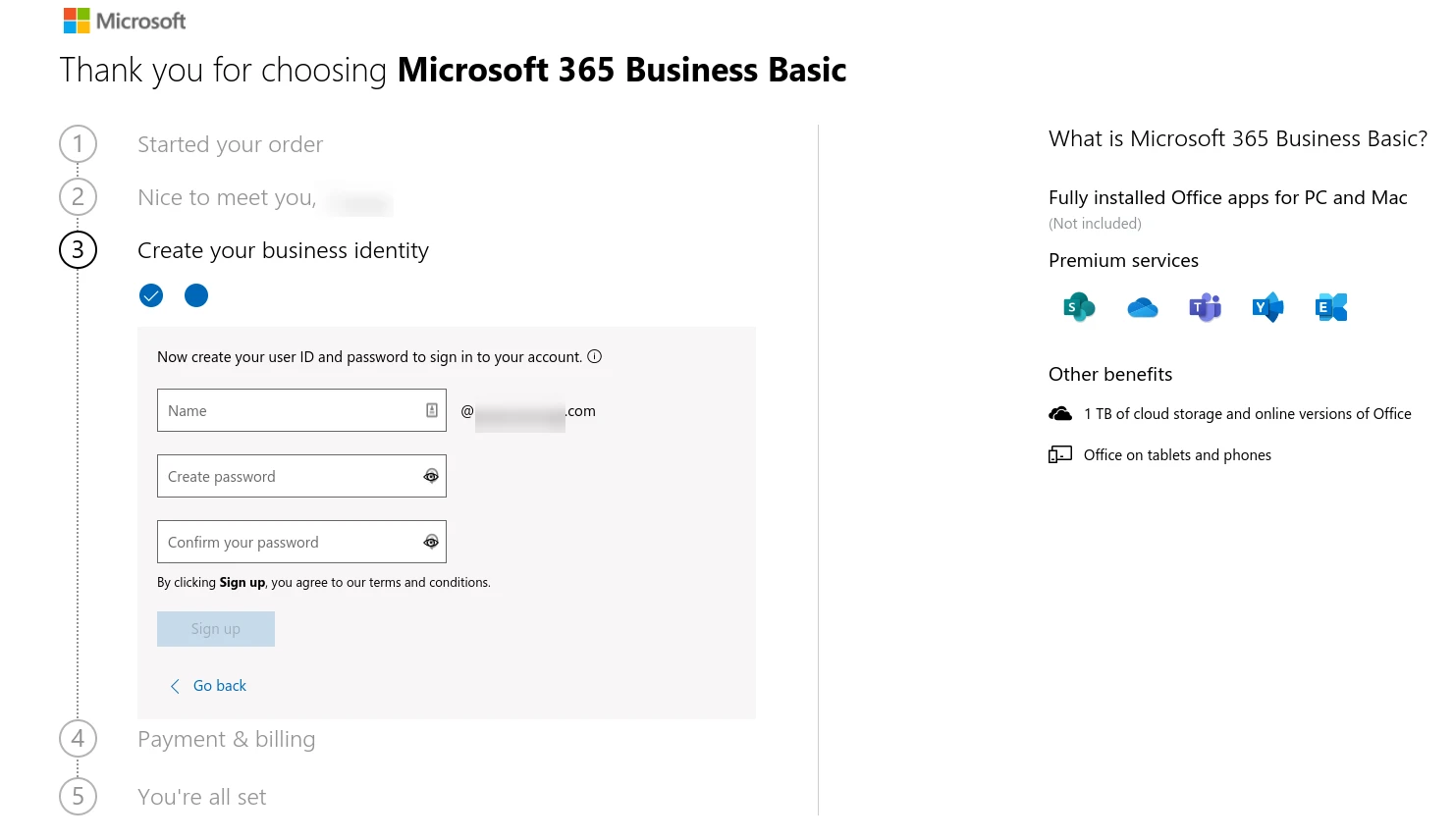
คลิกที่ปุ่ม ลงทะเบียน จากนั้นป้อนข้อมูลการชำระเงินของคุณ เมื่อประมวลผลคำสั่งซื้อของคุณเสร็จแล้ว คุณสามารถลงชื่อเข้าใช้พอร์ทัล Microsoft 365 ของคุณได้:
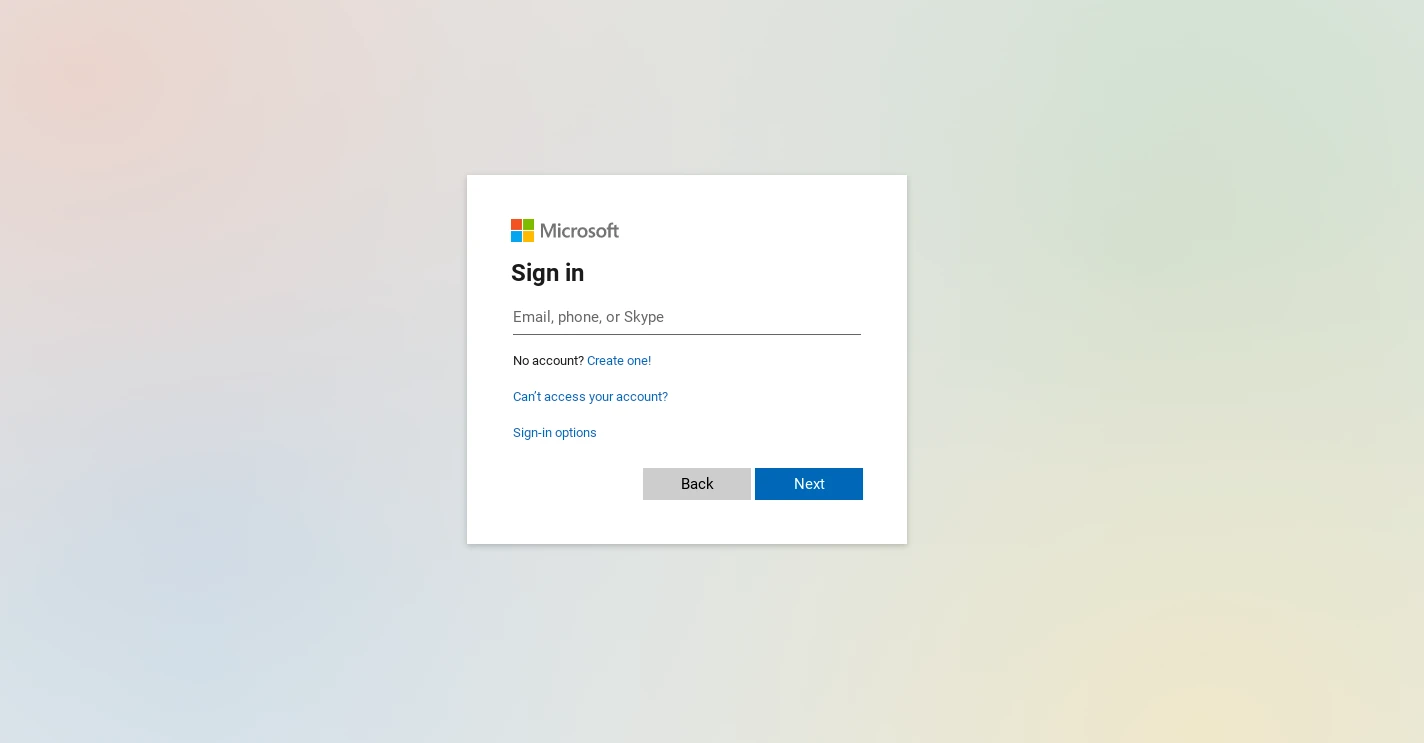
ถัดไป จากแผงผู้ดูแลระบบ ให้เลือก การตั้งค่า > ดู ภายใต้ รับการตั้งค่าโดเมนแบบกำหนดเองของคุณ :
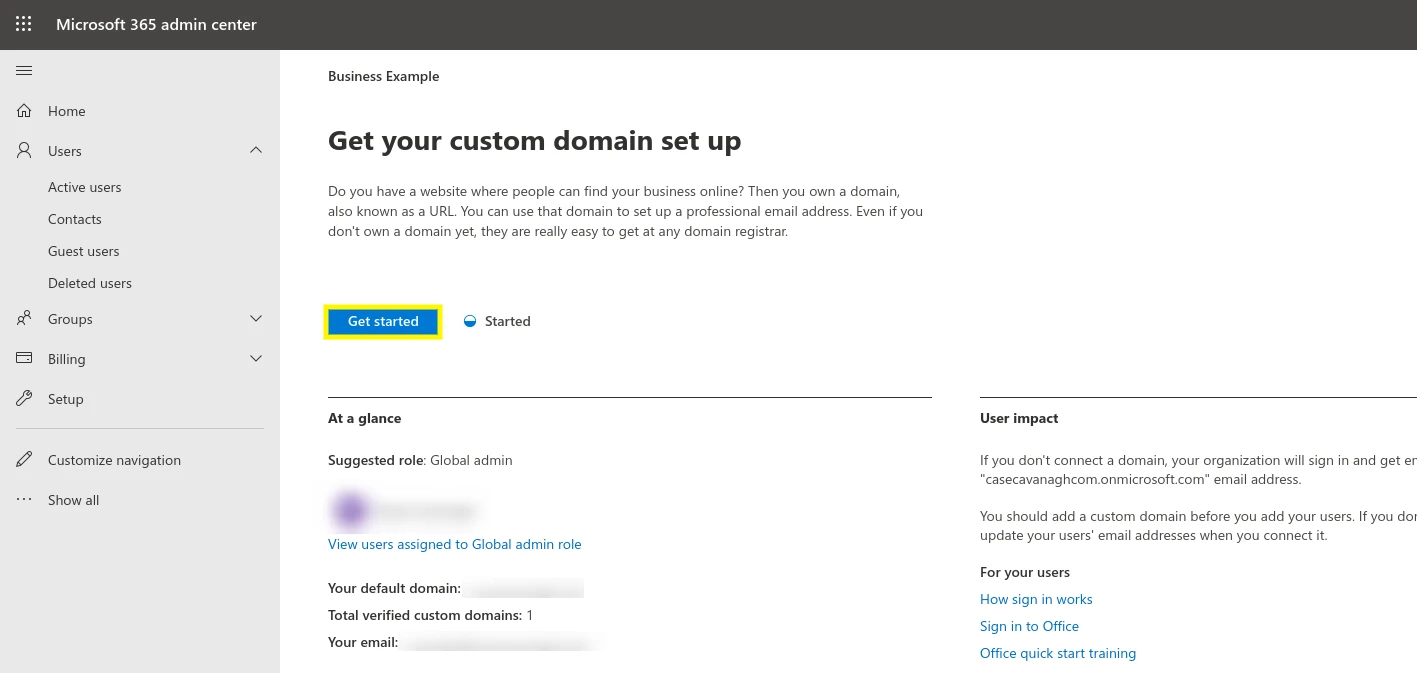
ปฏิบัติตามคำแนะนำในการเพิ่มบันทึก DNS ของคุณ:
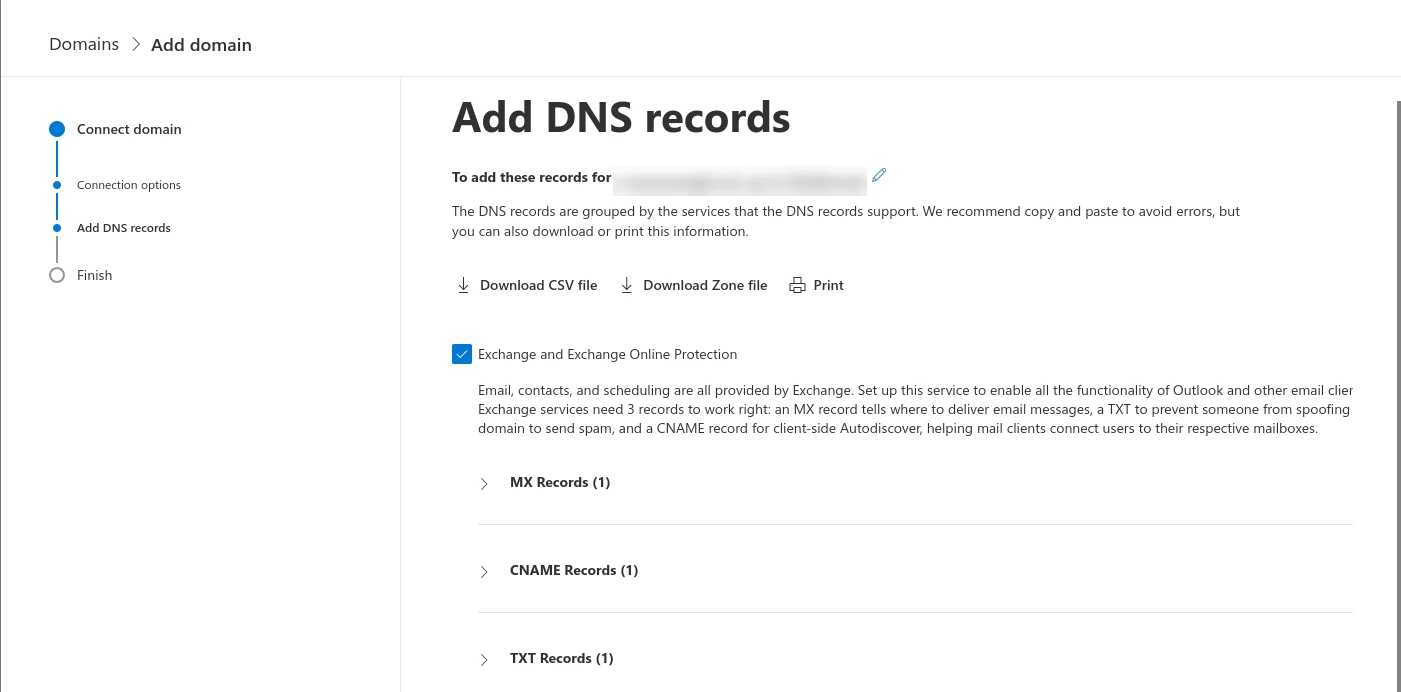
เมื่อดำเนินการเสร็จแล้ว คุณสามารถเริ่มใช้ที่อยู่อีเมลธุรกิจส่วนตัวของคุณได้ เพียงคลิกที่เมนูผู้ดูแลระบบ Microsoft 365 จากนั้นเลือกแอป Outlook
3. ใช้บริการอีเมลของ GoDaddy
ราคา: แผนโฮสติ้งของ GoDaddy เริ่มต้นที่ $2.99 ต่อเดือน และรวมโดเมนและอีเมลฟรีในปีแรก แผนอีเมลระดับมืออาชีพของ GoDaddy เริ่มต้นที่เพียง $1.99 ต่อผู้ใช้ต่อเดือน
GoDaddy เป็นผู้ให้บริการโดเมนและโฮสติ้งที่คุณสามารถใช้เพื่อสร้างที่อยู่อีเมลธุรกิจได้ แพ็คเกจโฮสติ้งของพวกเขาประกอบด้วยโดเมนฟรีและอีเมล Office 365 สำหรับปีแรก พวกเขายังเสนอแผนอีเมลสำหรับมืออาชีพซึ่งรวมถึงที่อยู่อีเมลตามโดเมน พื้นที่เก็บข้อมูลอีเมล 10 GB และตัวเลือกในการใช้งานกับไคลเอนต์อีเมลที่คุณต้องการ:
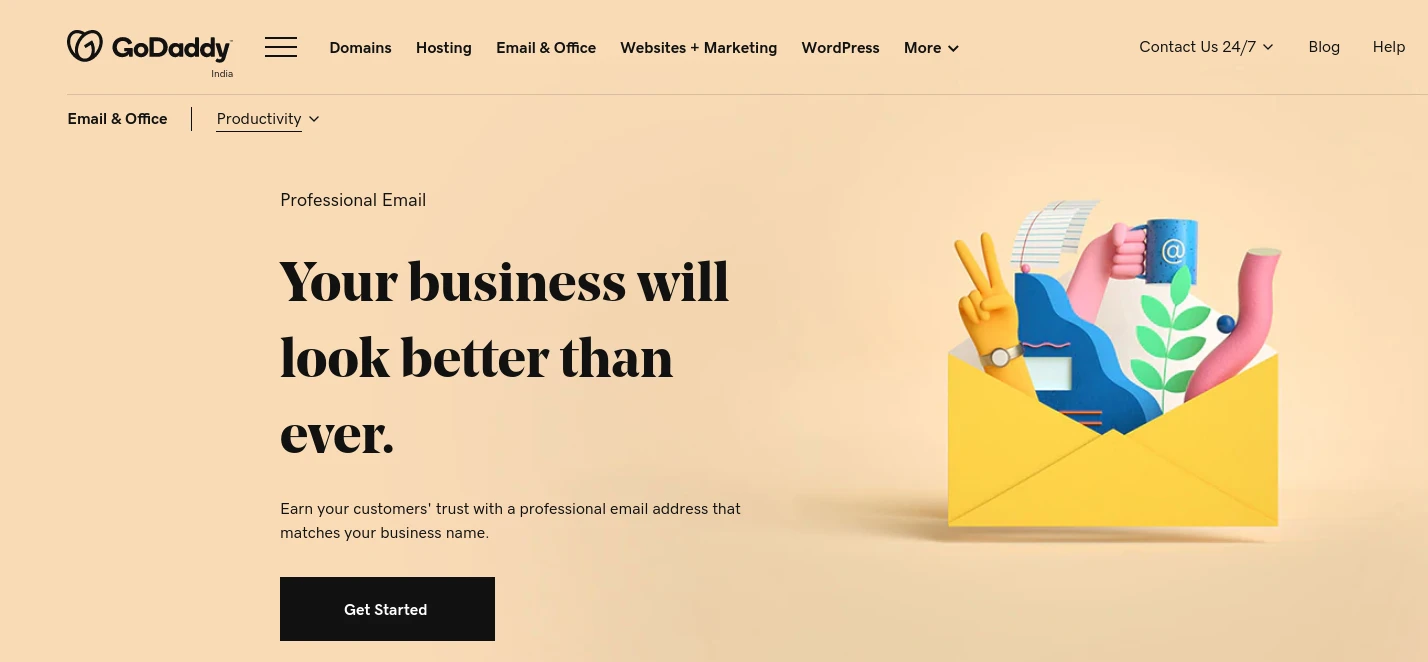
ในการเริ่มต้น ให้เลือกแผนและคลิกที่ปุ่ม เพิ่มลงตะกร้า ในหน้าถัดไป คุณสามารถเพิ่มผู้ใช้และเลือกระยะเวลาของคำได้:
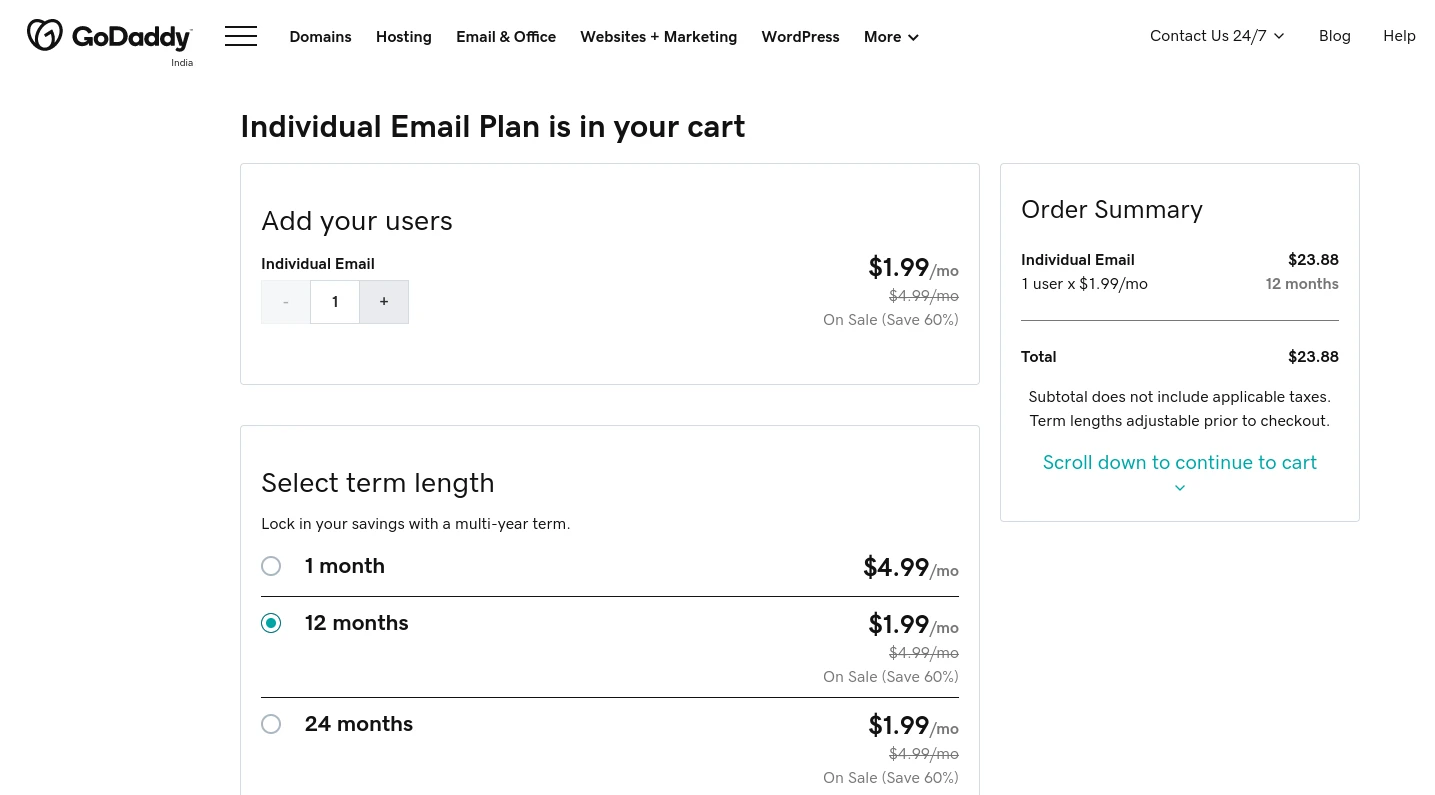
คลิก ดำเนินการต่อ ที่ด้านล่างของหน้า จากนั้นกรอกรายละเอียดการชำระเงินของคุณเพื่อดำเนินการชำระเงินให้เสร็จสิ้น จากนั้น ไปที่แดชบอร์ดบัญชี GoDaddy ของคุณโดยตรง
ใต้แท็บ ผลิตภัณฑ์ของฉัน คลิกตัวเลือกเพื่อตั้งค่าบัญชีอีเมลมืออาชีพของคุณ:
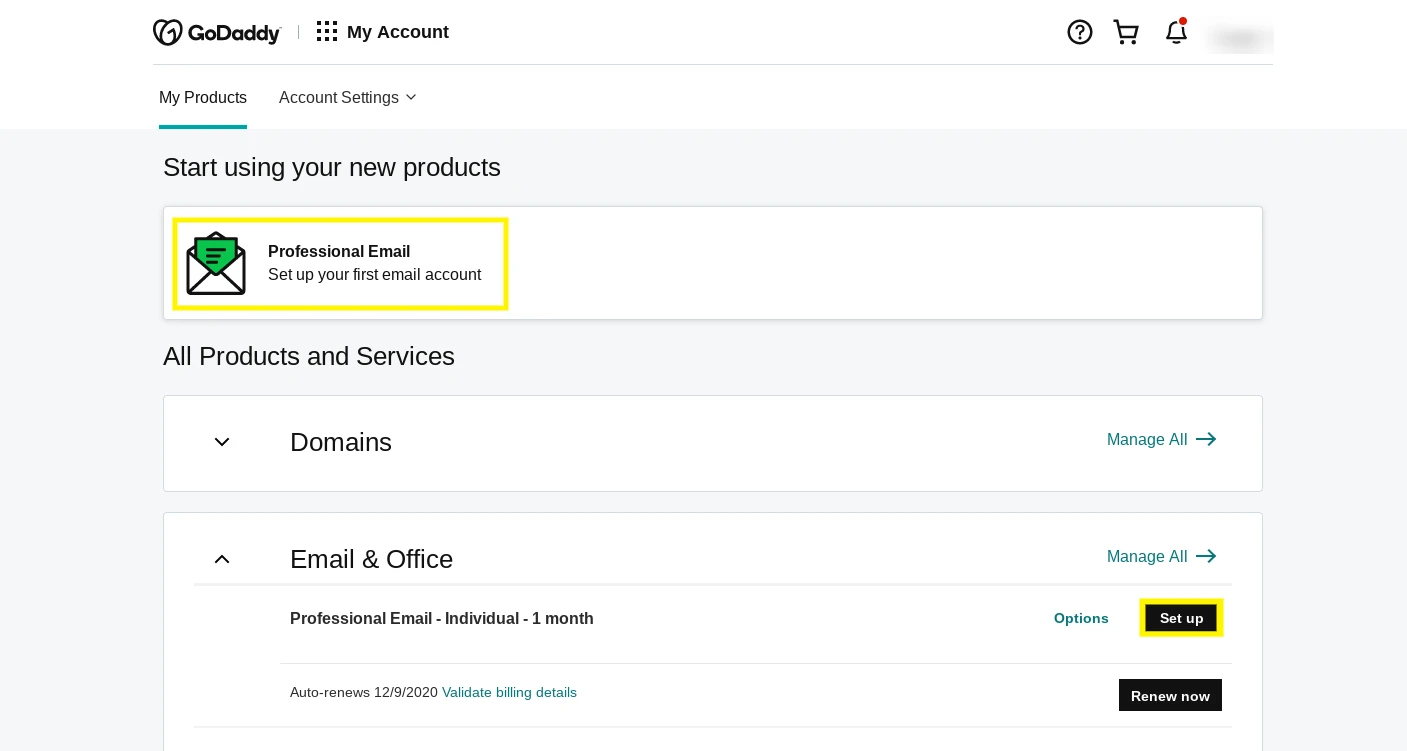
เมื่อแดชบอร์ดอีเมลและ Office เปิดขึ้น คุณสามารถเลือกโดเมนที่คุณต้องการใช้สำหรับที่อยู่อีเมลธุรกิจของคุณ:

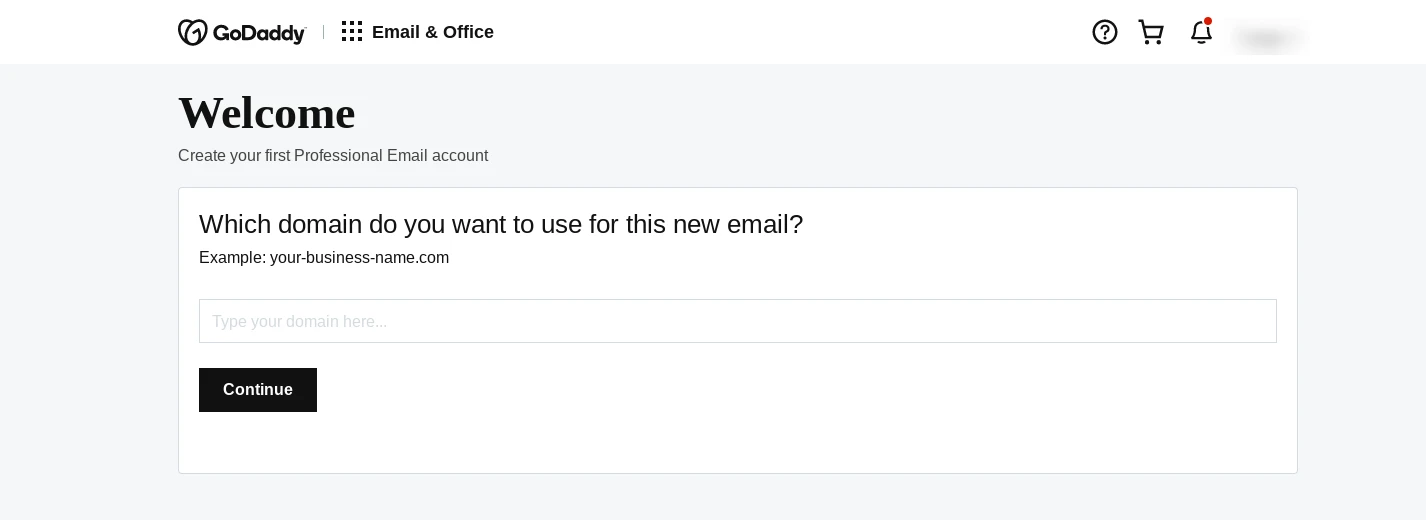
หลังจากที่คุณคลิก ดำเนินการต่อ ให้ปฏิบัติ ตามคำแนะนำเพื่อกำหนดค่าบัญชีของคุณและสร้างที่อยู่อีเมลธุรกิจของคุณ:
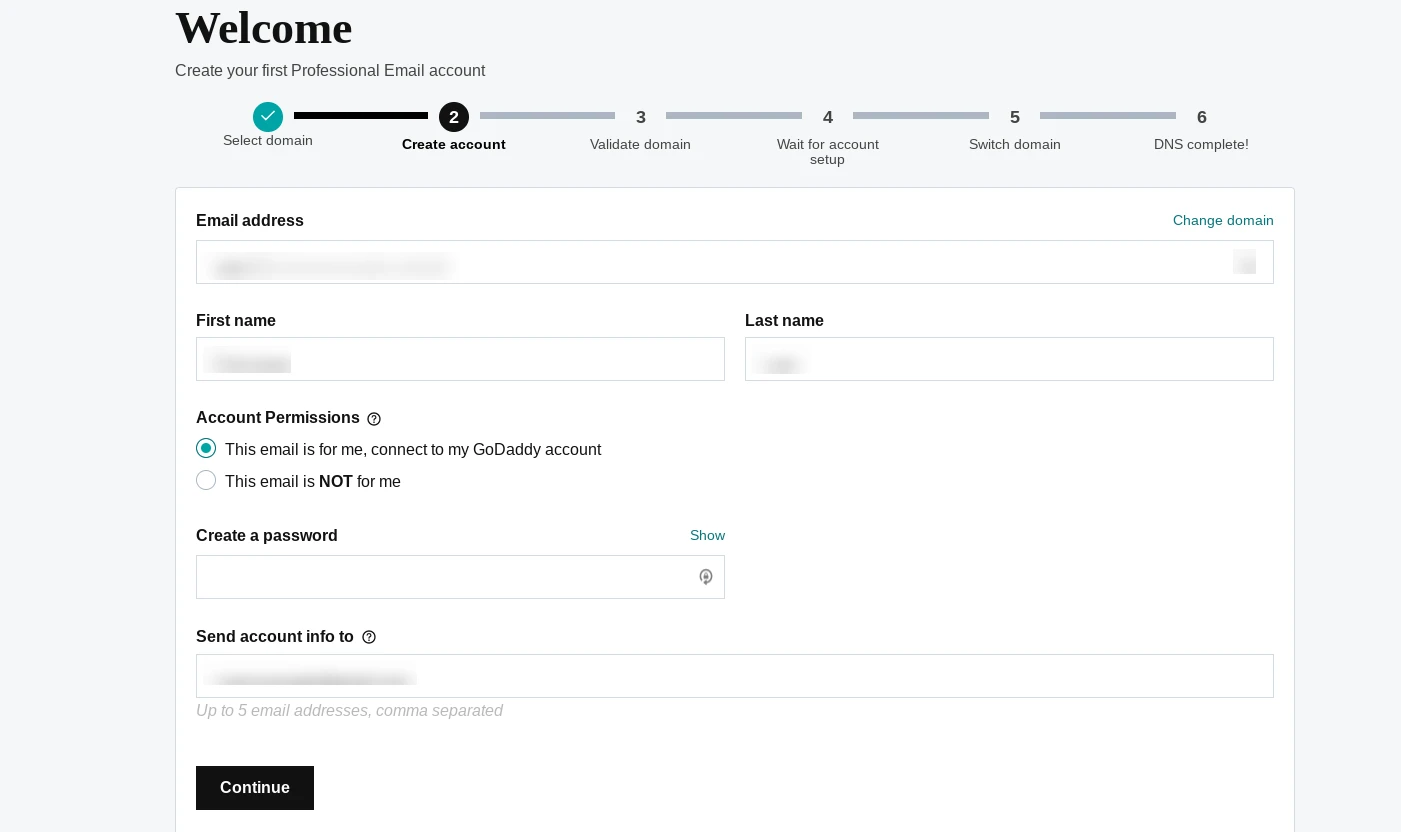
หากคุณใช้ผู้รับจดทะเบียนโดเมนอื่นที่ไม่ใช่ GoDaddy คุณจะต้องอัปเดตระเบียน DNS ของคุณเพื่อยืนยันความเป็นเจ้าของโดเมนของคุณ:

ในการตรวจสอบโดเมนของคุณ คุณจะต้องเพิ่มบันทึก DNS โดยใช้ข้อมูลที่ GoDaddy ให้ไว้ หากคุณไม่แน่ใจว่าจะหาการตั้งค่าเหล่านี้ได้จากที่ใด โปรดดูเอกสารสนับสนุนของโฮสต์เว็บของคุณ
เมื่อคุณตรวจสอบโดเมนของคุณเสร็จแล้ว คุณก็พร้อมแล้ว! คุณสามารถเริ่มใช้อีเมลระดับมืออาชีพกับลูกค้าที่คุณเลือกได้
4. ใช้ Google G Suite
ค่าใช้จ่าย: แผน Google Workspace (G Suite) Business Starter เริ่มต้นที่ $6.00 ต่อเดือน ซึ่งรวมถึงพื้นที่เก็บข้อมูลระบบคลาวด์ขนาด 30 GB และที่อยู่ธุรกิจ Gmail เริ่มต้นใช้งาน Google Workspace (G Suite)
หากคุณเป็นแฟนของ Gmail คุณอาจต้องการสร้างที่อยู่อีเมลธุรกิจด้วย Google Workspace (G Suite) นอกจากอินเทอร์เฟซที่คุ้นเคยแล้ว คุณยังจะได้รับประโยชน์จากการใช้แอป Google ทั้งหมดควบคู่ไปกับบัญชีของคุณ เช่น ปฏิทิน ไดรฟ์ เป็นต้น
ในการเริ่มต้น ให้ไปที่เว็บไซต์ Google Workspace (G Suite) และคลิก เริ่มต้นใช้งาน :
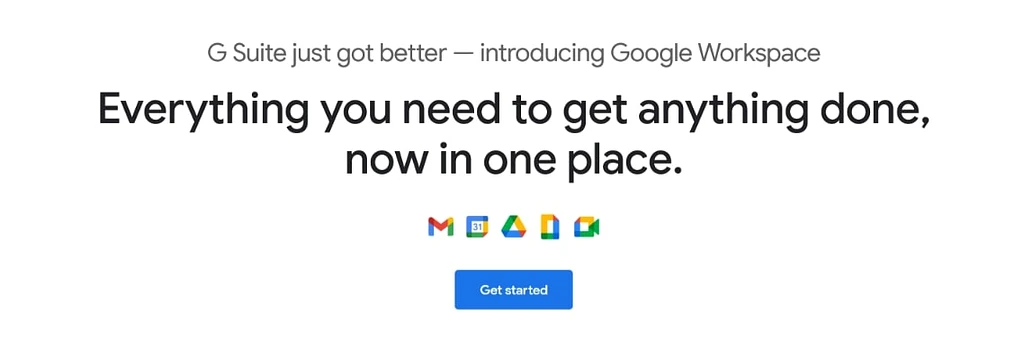
จากนั้น ดำเนินการแต่ละขั้นตอนของวิซาร์ดการตั้งค่าเพื่อกรอกรายละเอียดเกี่ยวกับธุรกิจของคุณ เช่น ที่ตั้ง จำนวนผู้ที่ต้องการที่อยู่อีเมลธุรกิจ และข้อมูลติดต่อพื้นฐานบางส่วน:
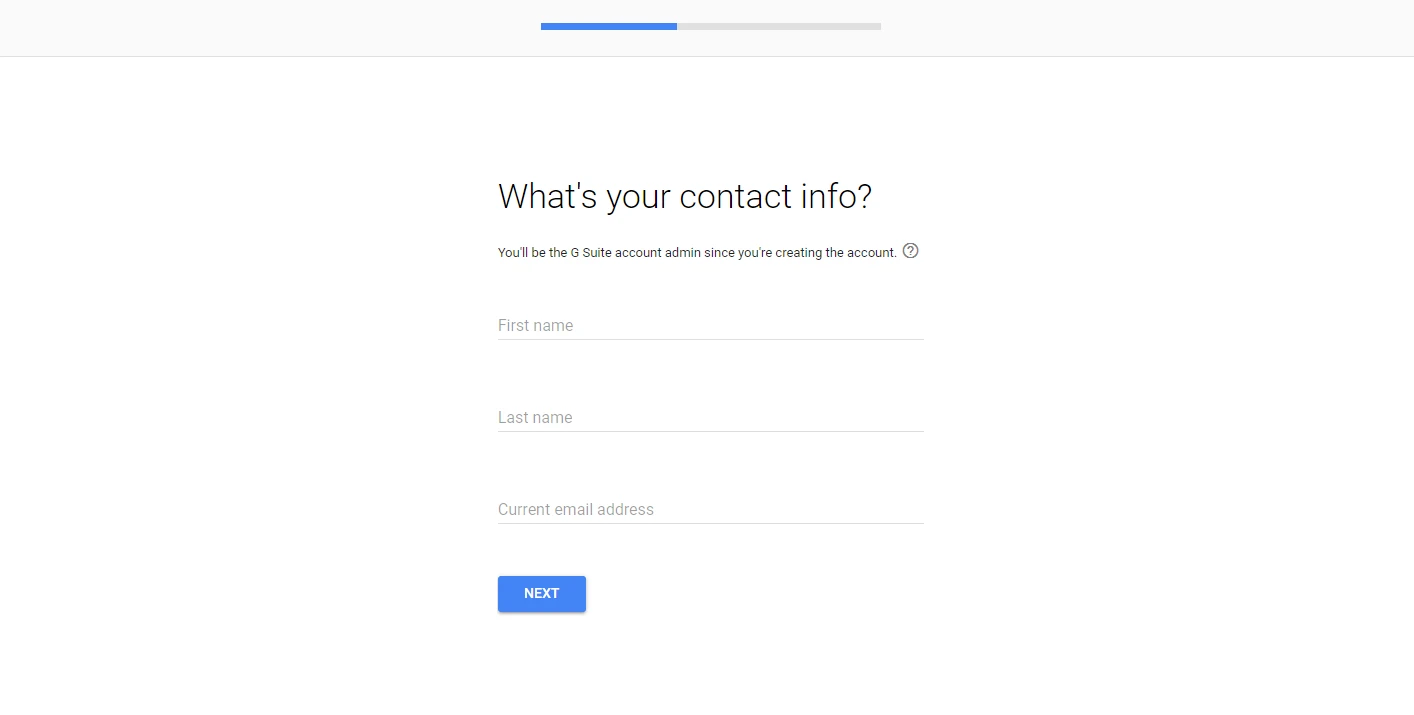
ระบบจะถามว่าคุณมีโดเมนอยู่แล้วที่ต้องการใช้หรือต้องการสร้างโดเมนใหม่ เราจะถือว่าคุณมีอยู่แล้ว:
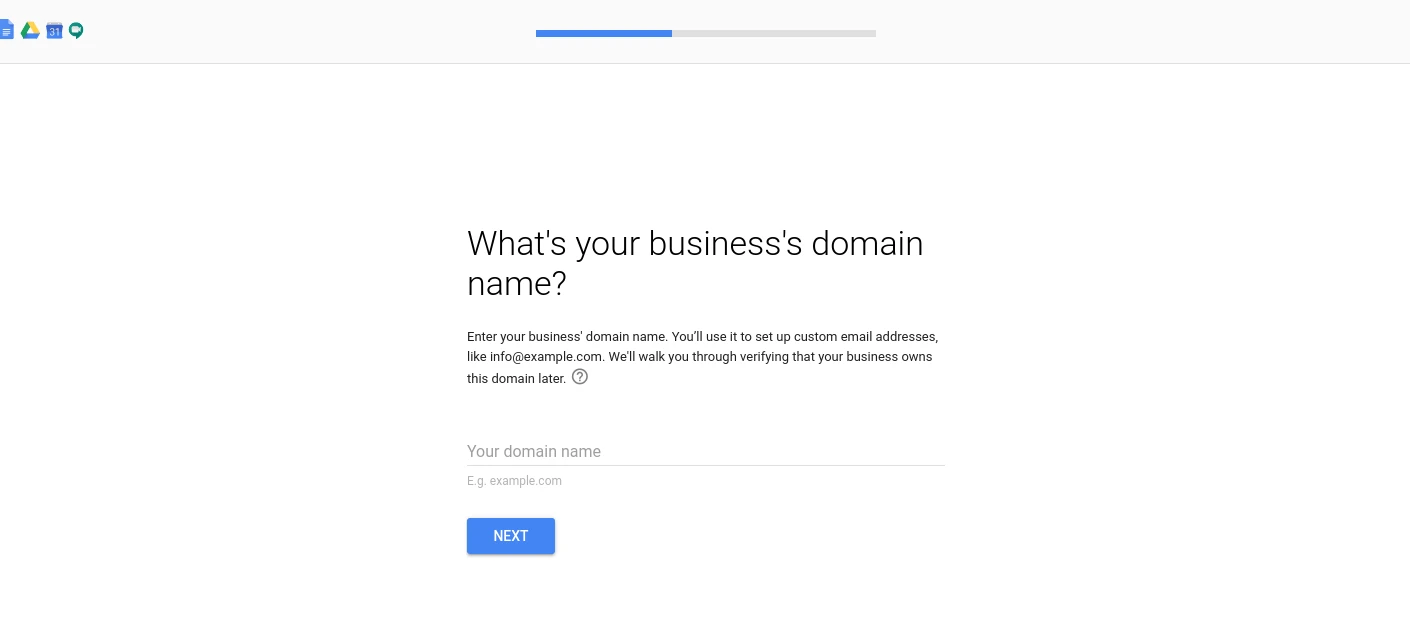
หลังจากที่คุณป้อนโดเมนของคุณ คุณสามารถสร้างชื่อผู้ใช้และรหัสผ่านได้ การดำเนินการนี้จะช่วยให้คุณเข้าสู่ระบบบัญชี Google Workspace (G Suite) และสร้างที่อยู่อีเมลธุรกิจได้
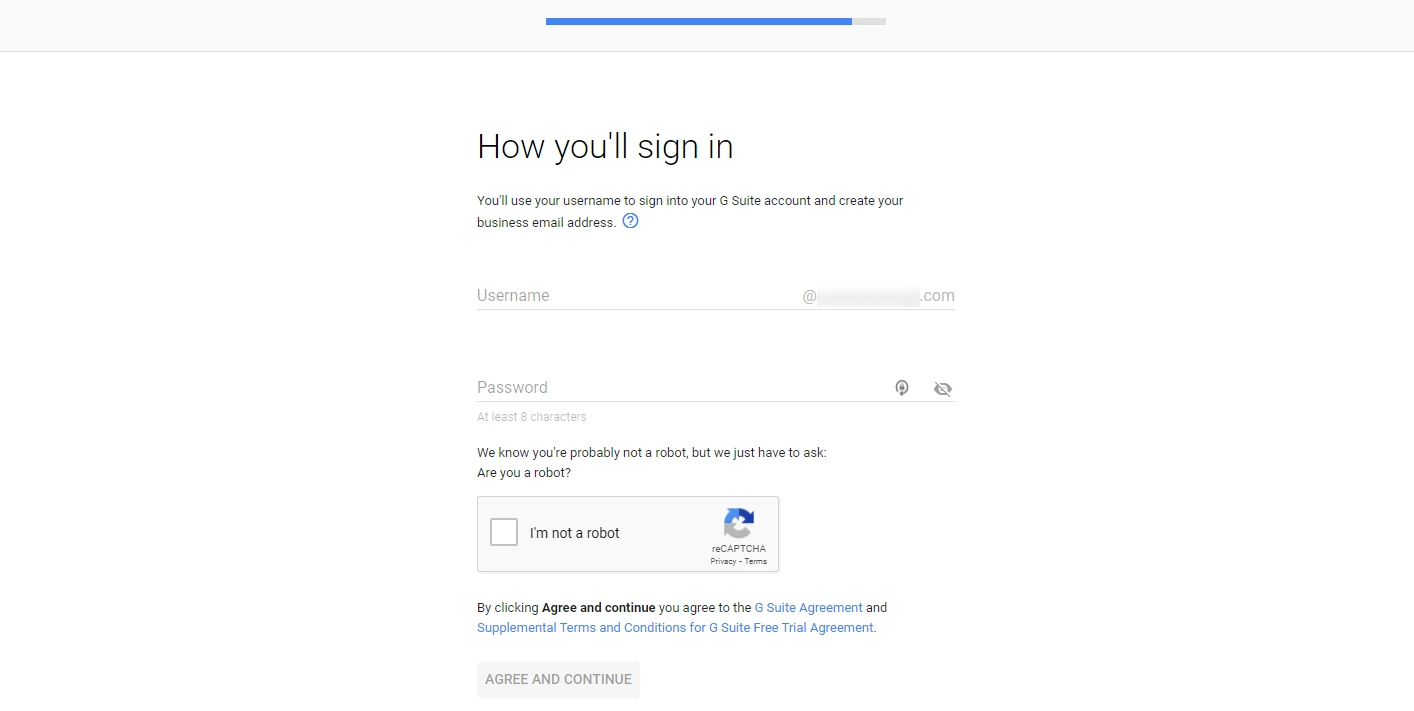
เมื่อคุณสร้างบัญชีและอีเมลธุรกิจแล้ว ยังมีขั้นตอนการกำหนดค่าเหลืออีกสองสามขั้นตอน ซึ่งรวมถึงการยืนยันชื่อโดเมนของคุณกับ Google รวมถึงการเพิ่มระเบียน MX สำหรับอีเมล
หากต้องการคำแนะนำเชิงลึก โปรดดูบทแนะนำเกี่ยวกับการสร้างที่อยู่อีเมลแบบมืออาชีพด้วย Gmail และ Google Workspace (G Suite)
สร้างที่อยู่อีเมลธุรกิจของคุณวันนี้
การใช้ที่อยู่อีเมลที่มีชื่อบริษัทของคุณจะทำให้คุณดูถูกกฎหมายมากกว่าการใช้ที่อยู่อีเมลทั่วไปจากผู้ให้บริการอีเมล ที่อยู่อีเมลธุรกิจที่กำหนดเองเป็นวิธีง่ายๆ แต่มีประสิทธิภาพในการเพิ่มความน่าเชื่อถือและโปรโมตแบรนด์ของคุณ
ในโพสต์นี้ เราได้แนะนำสี่วิธีที่คุณสามารถใช้เพื่อสร้างที่อยู่อีเมลธุรกิจได้ คุณสามารถสร้างแผนได้ผ่าน cPanel กับผู้ให้บริการโฮสติ้งที่รวมแผนต่างๆ ไว้ด้วย เช่นเดียวกับ GoDaddy หากคุณกำลังมองหาแผนโฮสติ้งที่มีโดเมนและอีเมลฟรี อย่างไรก็ตาม ทั้ง Google Workspace (G Suite) และ Office 365 ให้คุณใช้โดเมนที่กำหนดเองกับบริการแบบชำระเงินได้เช่นกัน
สุดท้ายนี้ หากคุณมีงบจำกัด คุณสามารถดูคำแนะนำเกี่ยวกับวิธีรับโดเมนอีเมลฟรีของเราได้
คุณมีคำถามเกี่ยวกับการสร้างที่อยู่อีเมลธุรกิจที่มีชื่อโดเมนของคุณหรือไม่? แจ้งให้เราทราบในส่วนความเห็นด้านล่าง!
คู่มือฟรี
4 ขั้นตอนสำคัญในการเร่งความเร็ว
เว็บไซต์ WordPress ของคุณ
ทำตามขั้นตอนง่ายๆ ในมินิซีรีส์ 4 ตอนของเรา
และลดเวลาในการโหลดลง 50-80%
เข้าถึงได้ฟรี* โพสต์นี้มีลิงก์ Affiliate ซึ่งหมายความว่าหากคุณคลิกลิงก์ผลิตภัณฑ์ใดลิงก์หนึ่งแล้วซื้อผลิตภัณฑ์ เราจะได้รับค่าคอมมิชชั่น ไม่ต้องกังวล คุณจะยังคงชำระเงินตามจำนวนมาตรฐาน ดังนั้นจึงไม่มีค่าใช้จ่ายในส่วนของคุณ
